Per cercare file in Windows 10:
Premi Win+S per aprire la ricerca di Windows.
Digita qualcosa che ricordi dal nome del file.
Utilizza i filtri nella parte superiore del riquadro di ricerca per scegliere un tipo di file specifico.
Cerchi un file o un programma sfuggente? Windows Search potrebbe aiutarti a trovare ciò che hai perso.
La ricerca è profondamente integrata in Windows e nella sua interfaccia. Per iniziare una nuova ricerca, premi la scorciatoia da tastiera Win+S. Prova a digitare una parola nota o un insieme di caratteri all'interno del file che stai cercando. Con un po' di fortuna, l'oggetto apparirà subito.

Puoi restringere la ricerca utilizzando le categorie nella parte superiore dell'interfaccia di ricerca. Scegli "App", "Documenti", "Impostazioni" o "Web" per mostrare solo i risultati di ciascuna rispettiva categoria. Sotto "Altro", ottieni ulteriori filtri utili che ti consentono di eseguire il drill-down in base alla classificazione dei file: puoi scegliere Musica, Video o Immagini.
Se ciò che stai cercando ancora non viene visualizzato, potresti dover regolare il modo in cui Windows indicizza il tuo PC. Puoi ottenere una guida dettagliata sull'impostazione dell'indicizzazione di ricerca avanzata seguendo la nostra guida pratica dedicata . Windows Search funziona meglio una volta creato un indice completo di ciò che è sul tuo PC, quindi è una buona idea controllare che copra le tue cartelle più utilizzate.
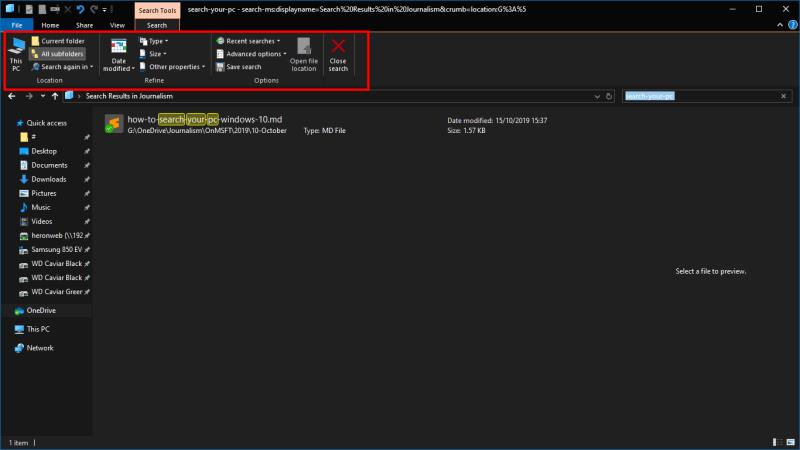
Per accedere a opzioni di ricerca più avanzate, prova a utilizzare la ricerca da Esplora file. Avvia Esplora file e cerca una directory in cui ritieni che il file possa risiedere. Fai clic nella barra di ricerca e digita qualcosa che ricordi dal nome del file.
Ora puoi utilizzare la scheda "Cerca" nella barra multifunzione per personalizzare i contenuti dei risultati della ricerca. Proprietà che puoi filtrare per tipo di file, dimensione approssimativa del file e data di modifica. Questo può essere utile se il contenuto perso non viene visualizzato nella barra di ricerca della barra delle applicazioni.



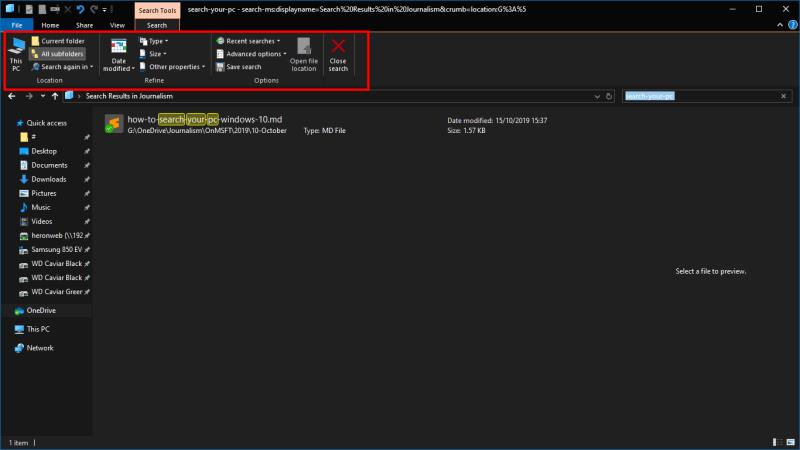





![Come abilitare/disabilitare il Boot Manager di Windows [Windows 10] Come abilitare/disabilitare il Boot Manager di Windows [Windows 10]](https://cloudo3.com/resources4/images1/image-1580-1109095003248.jpg)





















